개인 VPN 서버 구축 가이드
본 가이드는 우회, 검열을 피하기 위해 Vultr, OpenVPN을 기반으로
자신만의 Ubuntu VPN 서버를 설정하는 방법을 설명합니다.
1. Vultr
VPN 서비스를 구축하기 위해서 서버로 사용할 리눅스 머신이 필요합니다.
본가이드에서는 VPS 서비스인 Vultr을 사용합니다.
위 배너를 통해 가입시 가입자에게 100$ 글쓴이에게 35$ 크레딧이 지급됩니다.
가입전 SpeedTest 페이지를 통해 사용하려는 리전의 속도를 테스트 해 볼 수 있습니다.
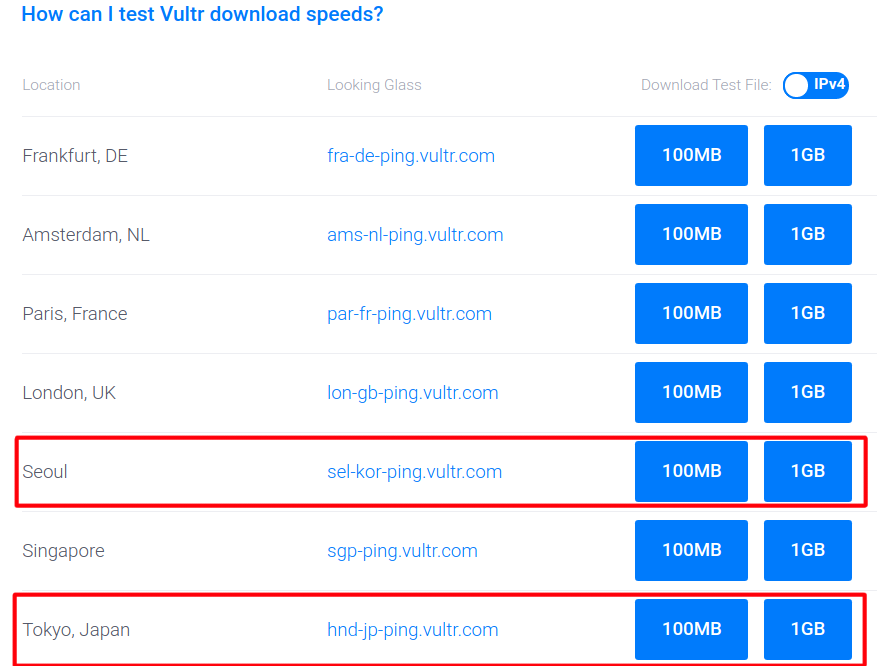
가입을 위해서 메인페이지 우측 상단의 Sign up을 눌러 가입을 진행 합니다.
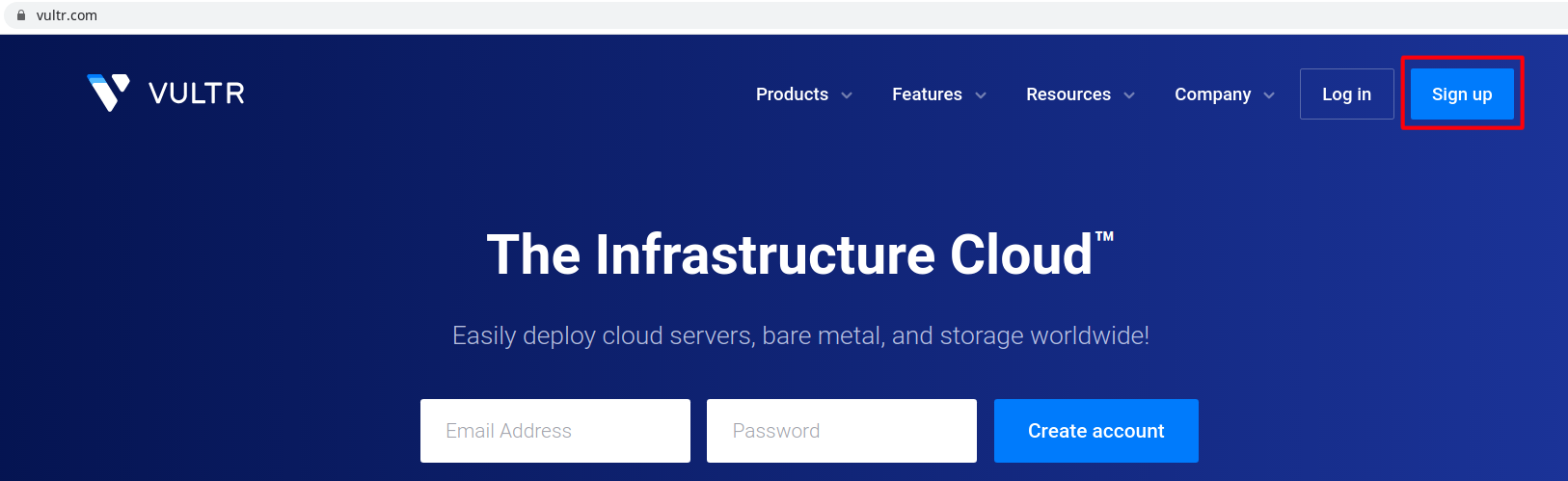
이메일 인증 후 로그인 하게되면 서버 생성을 위해 결제가 필요합니다.
배너를 통해 진행하였다면 10$ + 100$ 크레딧으로 22개월 사용이 가능합니다. (110$ / 5$ = 22)

2. 서버 설치
서버생성을 위해서 좌측의 Product탭 이동 후 + 버튼을 클릭 합니다.
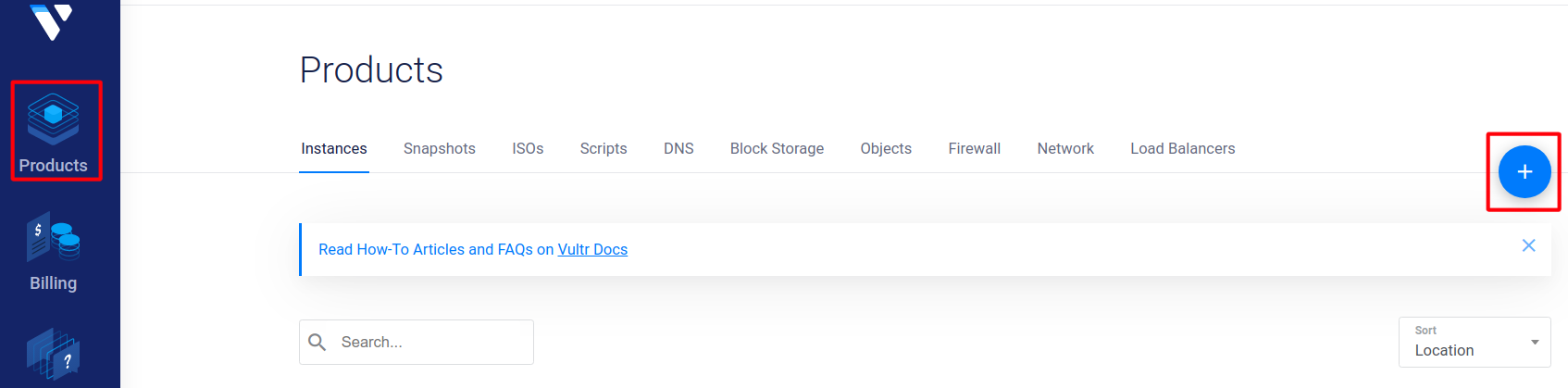
Cloud computer와 Tokyo 지역을 선택 후 넘어갑니다.
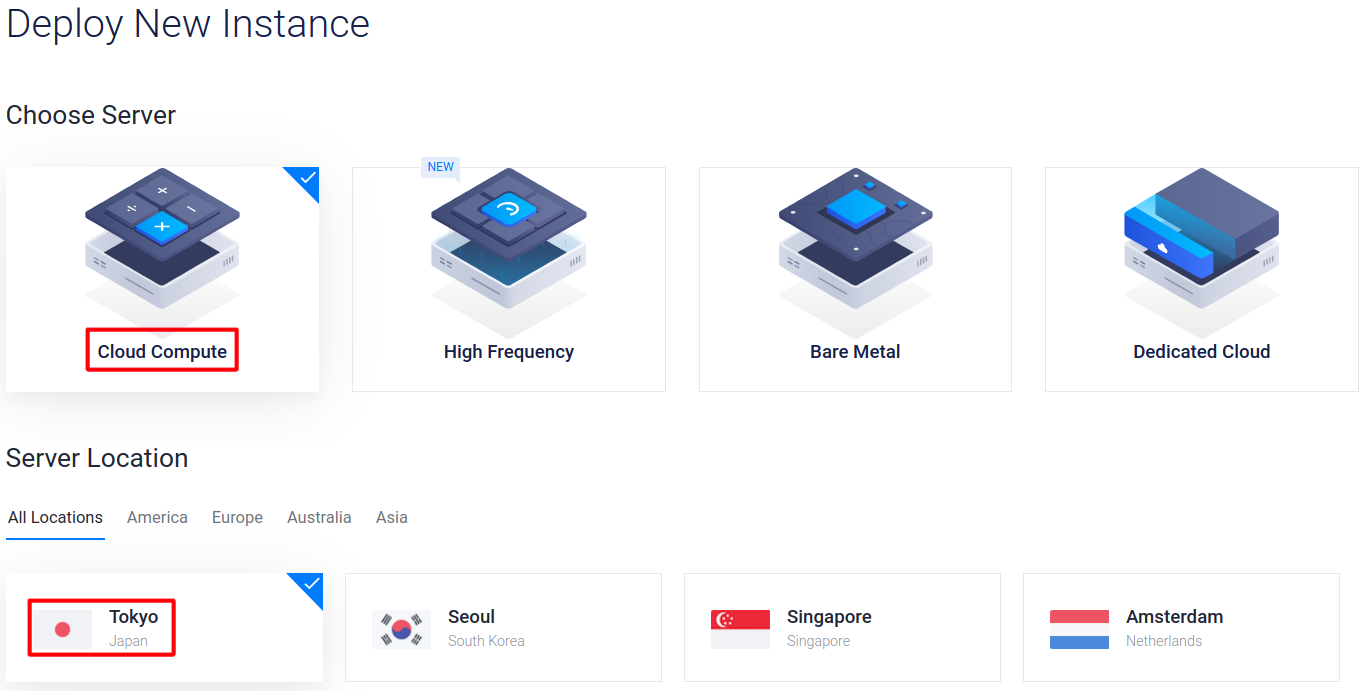
Ubuntu 20.04 x64와 5$ 플랜을 선택 후 하단의 Deploy Now를 눌러 서버 생성을 완료 합니다.
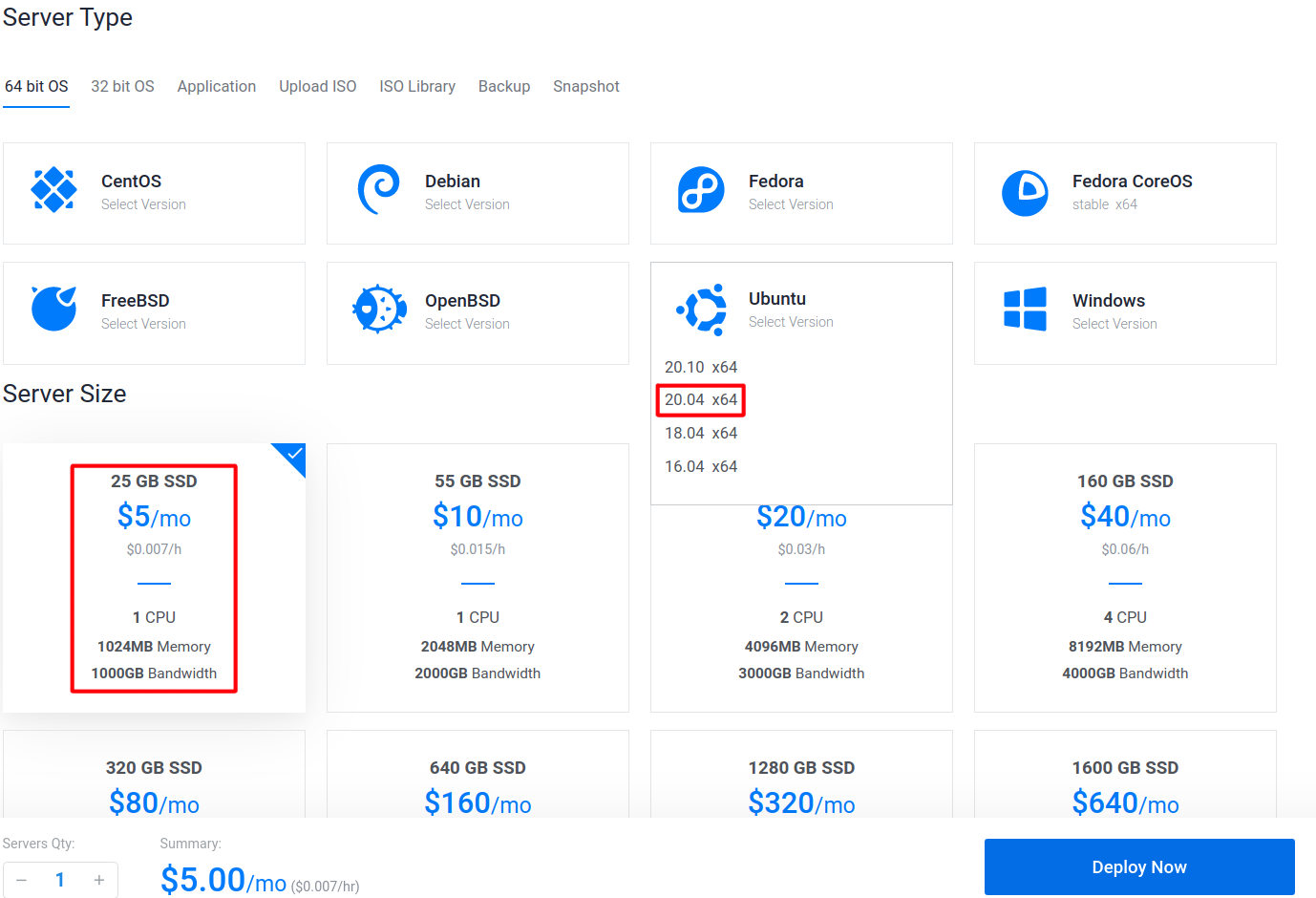
3. VPN 서비스 설치
서버 초기 계정은 root 패스워드는 Overview의 좌측 하단 눈모양 버튼을 누르면 확인 할 수 있습니다.
우측 상단의 모니터 모양 버튼을 누르면 서버에 명령을 내리는 터미널을 사용할 수 있습니다.
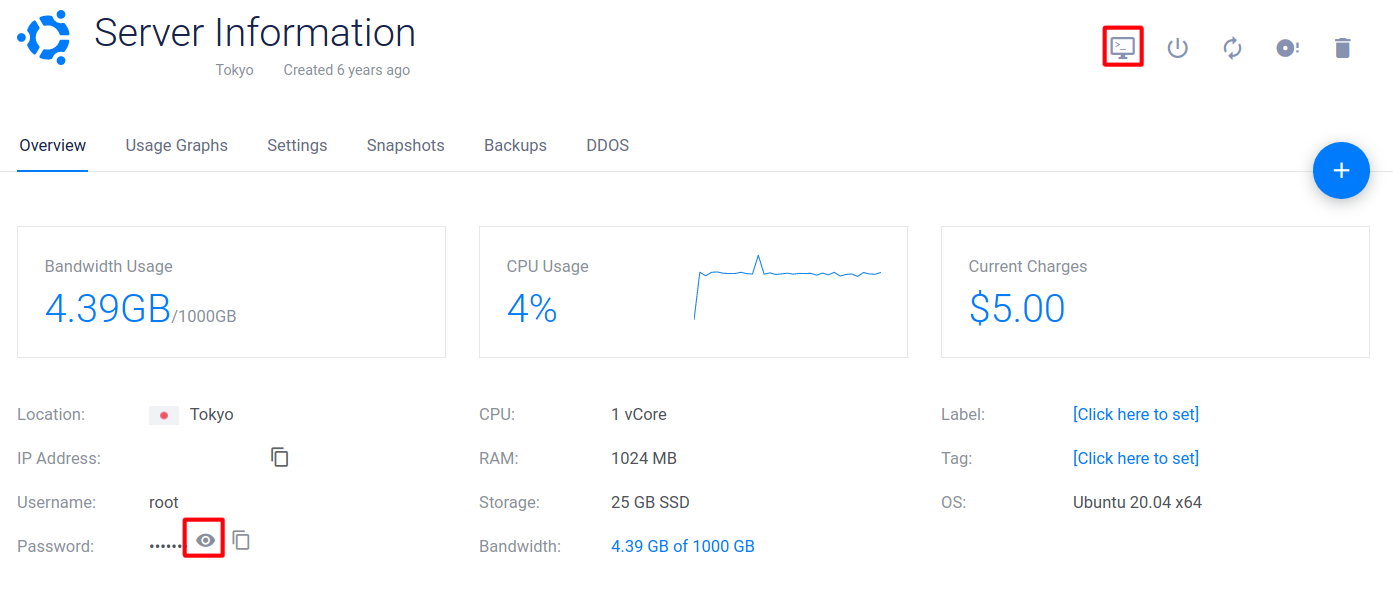
주의! : root계정 패스워드를 단순한 패스워드로 변경하거나
외부에 노출시킬경우 공격대상이 될 수 있습니다.
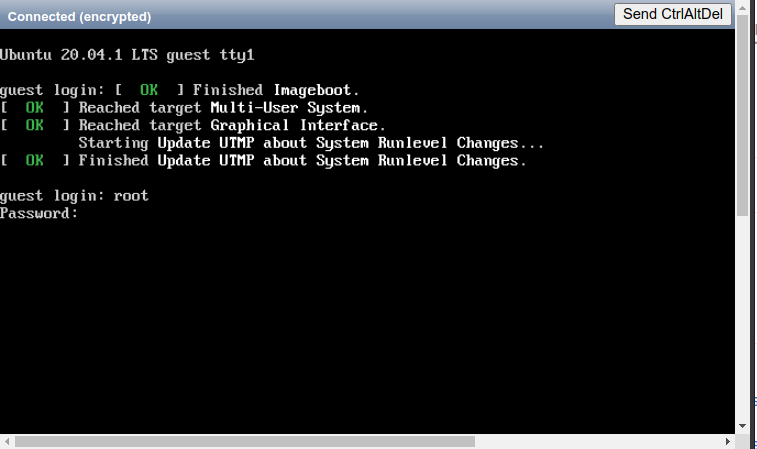
root계정으로 로그인한 후에 아래 명령어를 실행하여 OpenVPN 설치 스크립트를 실행합니다.
진행 과정은 Enter만 입력하여 모두 기본값으로 설정하면 됩니다.
wget git.io/vpn --no-check-certificate -O openvpn-install.sh; bash openvpn-install.sh
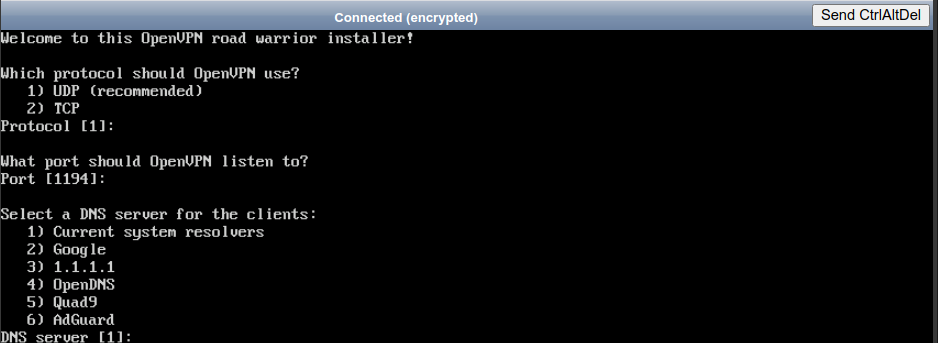
스크립트의 수행 결과로 /root/client.ovpn 파일이 생성 되었습니다.
client.ovpn 파일은 OpenVPN연결시 Key로 사용됩니다. (외부에 노출되지 않도록 주의!)

해당 파일을 PC로 가져오기 위해 sftp 클라이언트인 Filezilla를 사용합니다. Filezilla Down
내 서버의 IP주소는 Vultur의 Overview 페이지에서 확인 가능합니다.
서버연결시 입력해야 하는 정보는 아래와 같습니다.
Host - sftp://서버 IP주소
Username - root
password - 본인 서버의 비밀번호
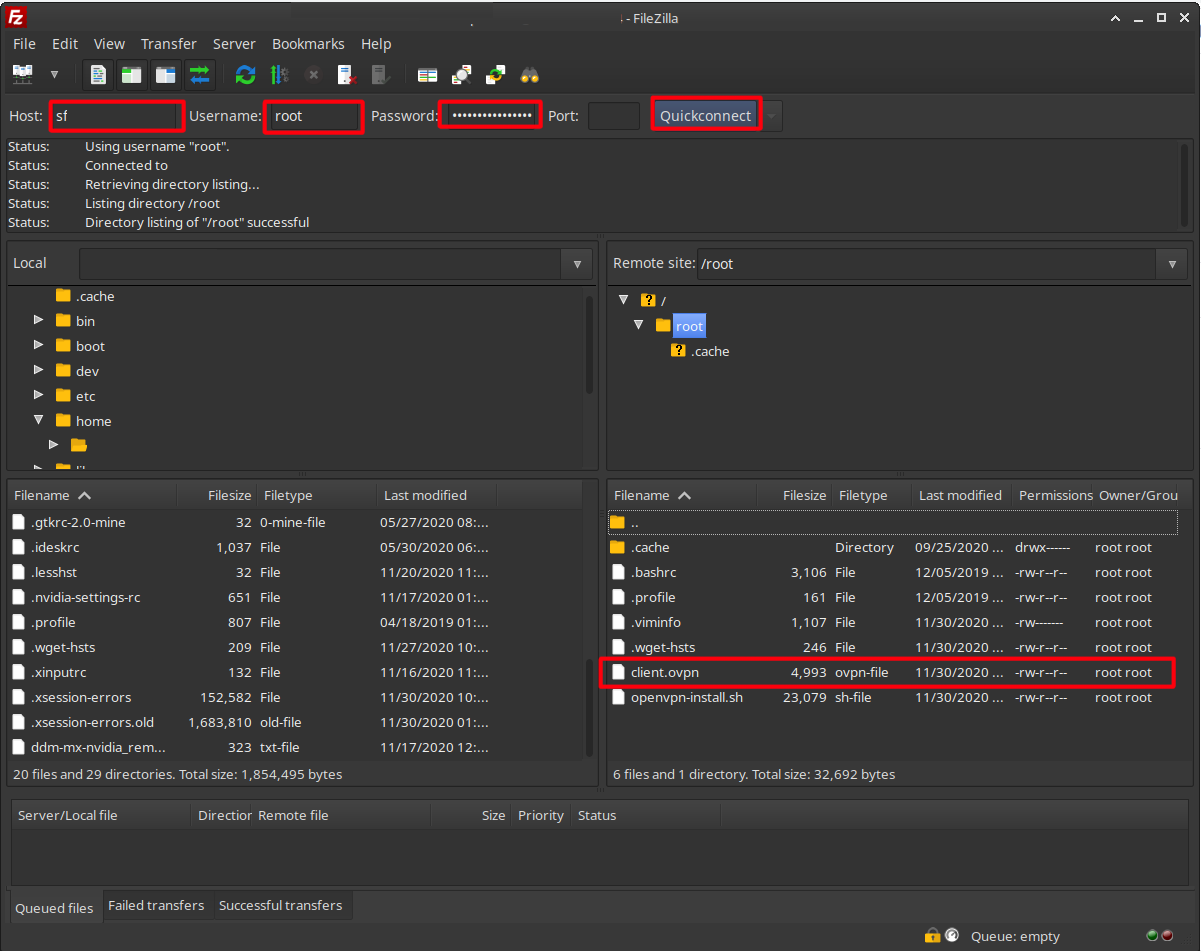
VPN 연결을 위한 Client를 받습니다. OpenVPN
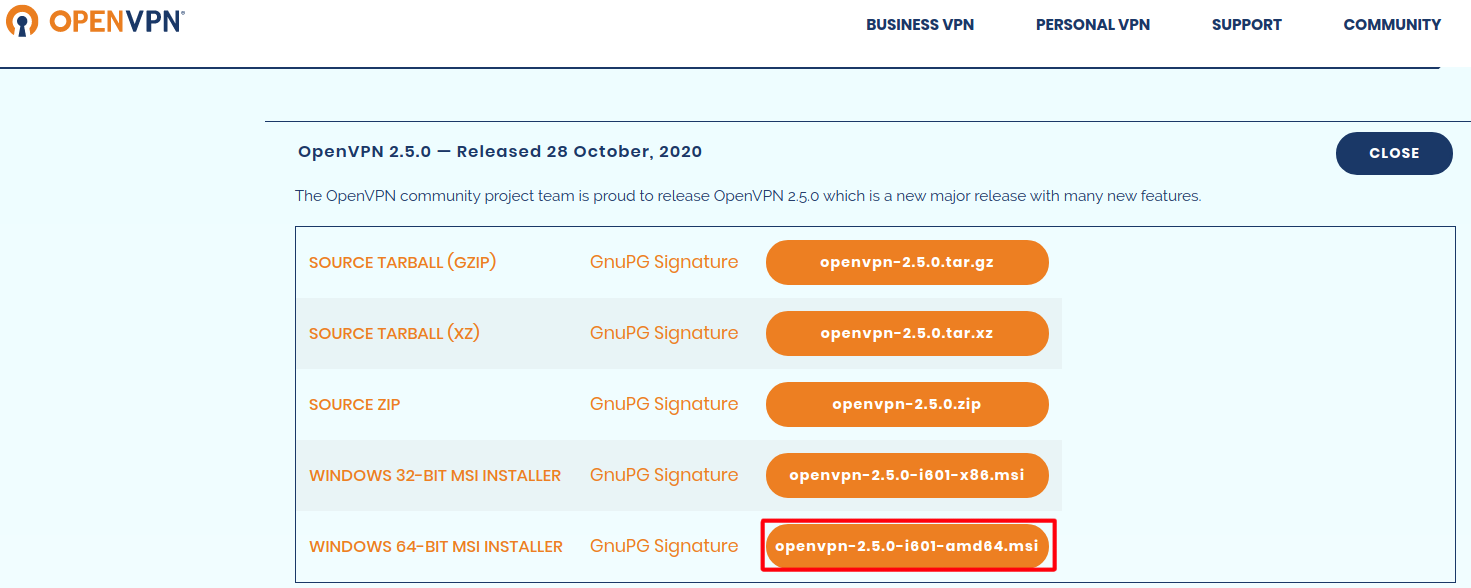
설치가 완료되면 트레이 아이콘중 모니터 모양을 찾아 우클릭하여 파일 불러오기를 선택 합니다.
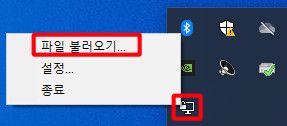
서버에서 받은 client.ovpn파일을 열어줍니다.
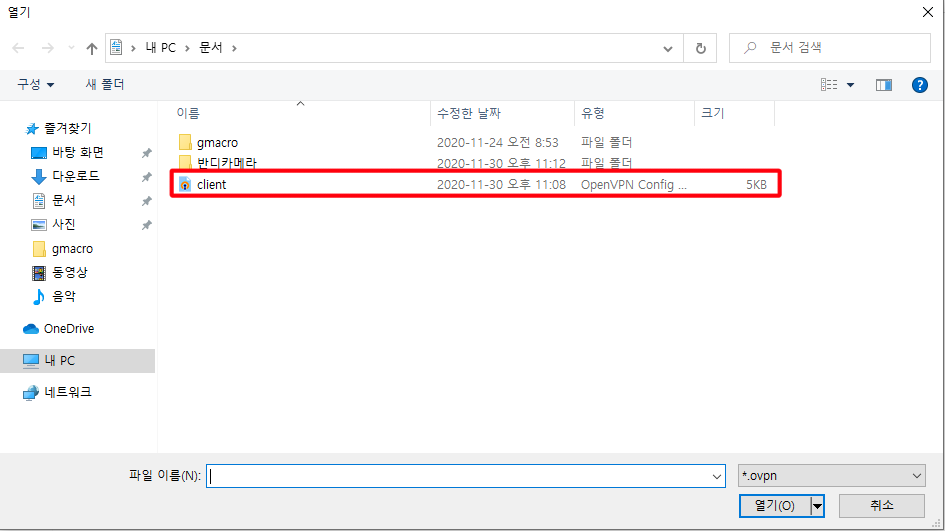
파일을 열고난 후 다시 트레이 아이콘을 우클릭 하면 연결버튼이 활성화 됩니다. 클릭해 줍니다.
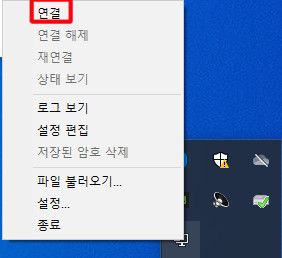
3. 적용여부 확인
검색엔진에서 내 IP를 조회하면 VPN을 통한 접속여부를 확인 할 수 있습니다.
내 서버의 IP로 표시될 경우 VPN을 통한 접속 상태임을 알 수 있습니다.
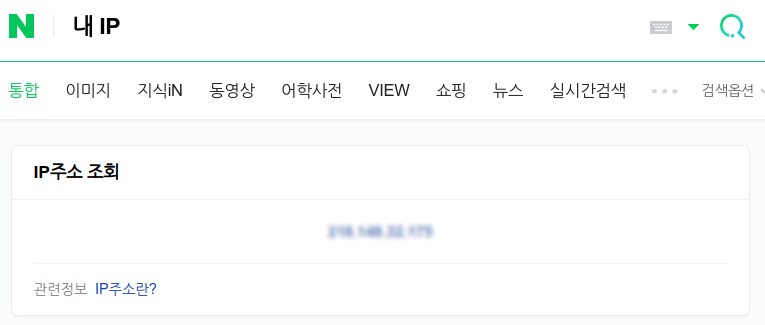
4. 모바일
모바일에서도 Open VPN연결이 가능하며
핸드폰으로 client.ovpn파일을 옮겨 아래 앱에서 불러와 사용하면 됩니다.
Android : OpenVPN Connect
IOS : OpenVPN Connect
